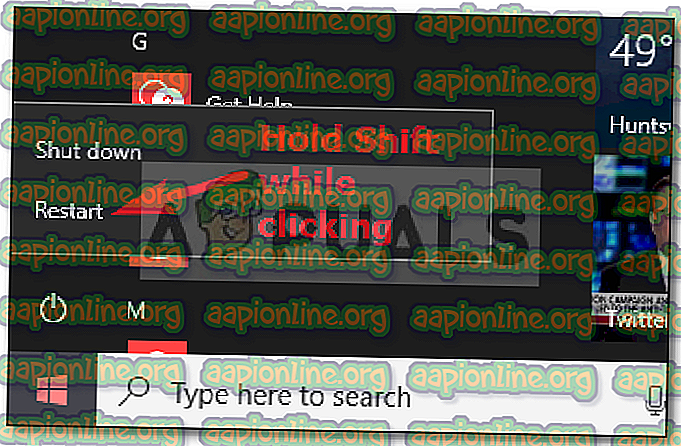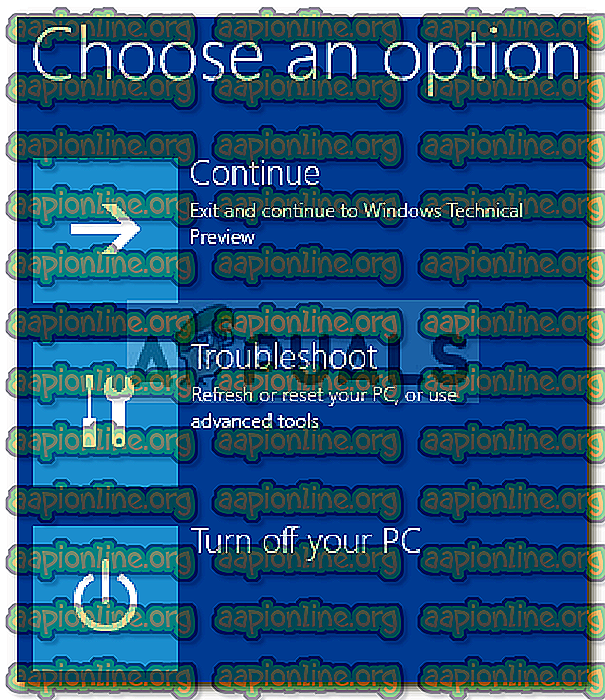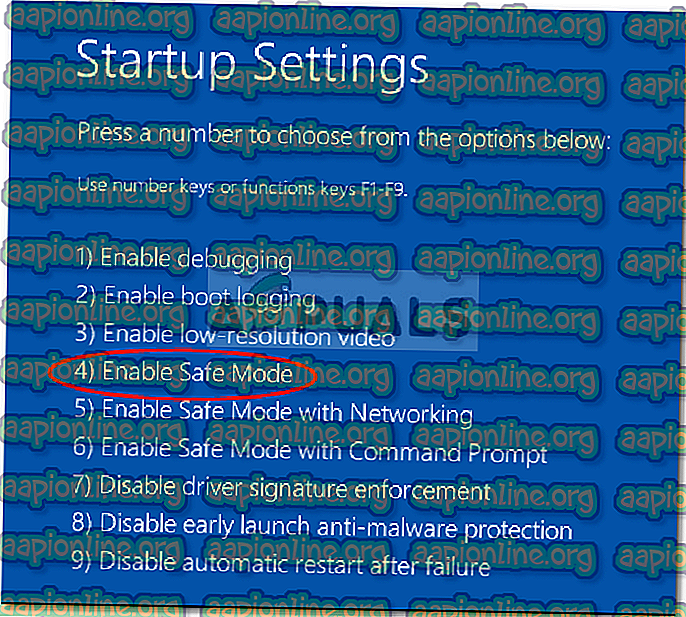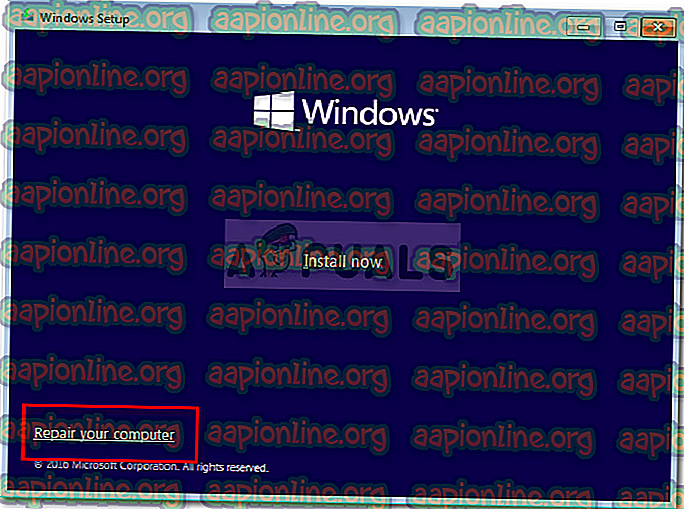Windows 10'da DCOM Hatası 1084 Nasıl Onarılır
' DCOM got 1084 hatası ' genellikle, Windows'unuzu bozuk sistem dosyaları ya da kayıt defteri hataları nedeniyle olabilecek şekilde güncellediyseniz görünür. DCOM (Dağıtılmış Bileşen Nesne Modeli), COM nesnelerinin birbirleriyle iletişim kurmasını sağlayan bir Microsoft bileşenidir. Bu hatanın belirtileri, bilgisayarın kapatılmasını veya yeniden başlatılmasını zorunlu kıldığınız durumlarda bilgisayar donmasını içerir. Sisteminiz önyüklenirken daire noktalarının donması da bu sorunu gösterir. Bununla birlikte, zaman zaman sadece bekletilerek veya yeniden başlatılarak çözülebilir.
Hata, hatalı sabit diski de gösterebilir, bu durumda sürücülerinizi CHKDSK kullanarak doğrulamanız gerekir. Bazı kullanıcılar bu hata nedeniyle Windows'larını bile başlatamadıklarını ve tek çözümün Windows'larını onarmak olduğunu bildirmişlerdir.
DCOM Hata 1084'ün sebepleri nelerdir?
DCOM hatası genellikle -
- Bozuk sistem dosyaları . DCOM hatası genellikle bozuk işletim sistemine işaret eder. Yeni bir Windows güncellemeniz olsaydı, hatanın ortaya çıkması nedeniyle dosyalarınızla uğraşma ihtimali olabilir.
DCOM Hata 1084'e ulaştığından, ekran titremesine, sık donmaya neden olabilir veya Windows açılmayabilir. Bu hataları çözmek için verilen çözümleri izleyin:
1. Çözüm: Grafik Sürücüsünü Yeniden Yükleme
Ekran titriyorsa, bu hatanın neden olma olasılığı vardır. Bu sizin için geçerli değilse, bir sonraki çözüme geçin. Bu sorunu çözmek oldukça kolaydır. Bu, sıklıkla kötü grafik sürücüsü nedeniyle oluşur; bu durumda bunları yeniden yüklemeniz gerekir. Bunu yapmak için talimatları izleyin:
- Başlat Menüsüne gidin ve ' Aygıt Yöneticisi ' yazın.
- Aygıt Yöneticisi'ni açın.
- Burada, ' Ekran Adaptörleri'ni bulun ve genişletmek için tıklayın.
- Grafik kartı sürücünüze sağ tıklayın ve ' Cihazı kaldır ' seçeneğini seçin.
- İstenilen talimatları izleyin, sürücünüz silinecektir.
- Sisteminizi yeniden başlatın.
Sisteminiz yeniden yüklendikten sonra, grafik kartı üreticinizin web sitesinden en son grafik sürücüsünü indirin ve yükleyin. Bu bozuk dosyaları kaldıracak ve ekranınız artık titremeyecektir.
2. Çözüm: SFC ve DISM'i Çalıştırma
Bazı sorunları çözerken Windows'un yerleşik yardımcı programlarını kullanmak önemlidir. Daha önce de belirttiğimiz gibi, DCOM hatası çoğu zaman bozuk işletim sistemlerini belirtir, bu nedenle, Sistem Dosyası Denetleyicisi ve Dağıtımı Görüntüsü Hizmet ve Yönetimi, sisteminizdeki bozuk dosyaları bulabilir ve onarabilir.
SFC ve DISM'nin nasıl çalıştırılacağını öğrenmek için sitemizde daha önce yayınlanmış olan SFC ve DISM makalelerini ayrıntılı olarak takip edin.
3. Çözüm: Güvenli Modu Çalıştırma
Bazen, sisteminize yüklenen üçüncü taraf yazılımı soruna neden olan yazılım olabilir. Bunu doğrulamak için sisteminizi Güvenli modda başlatmanız gerekir. Güvenli mod, sisteminizi önyükleme için gereken en az hizmetle başlatmanıza izin verir; böylece üçüncü taraf bir yazılımın soruna neden olup olmadığını araştırabilirsiniz. Bilgisayarınızı Güvenli modda başlatmak için aşağıdakileri yapın:
- Başlat Menüsüne gidin.
- Güç düğmesine tıklayın ve Shift tuşunu basılı tutarken Yeniden Başlat'a tıklayın.
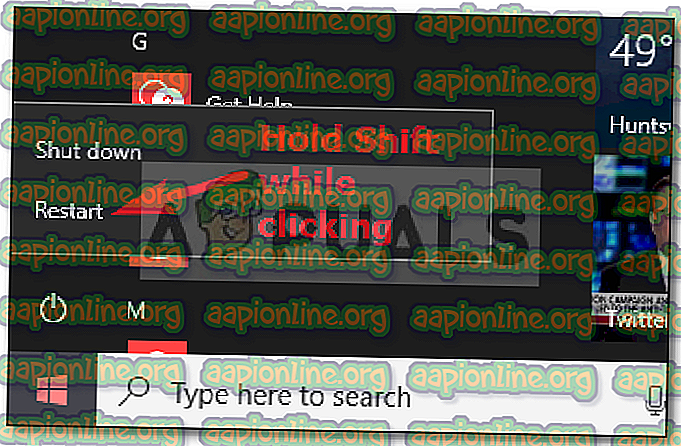
- Sisteminiz başlatıldığında, seçenekler listesini içeren mavi bir ekran gösterilecektir. ' Sorun Gider'i seçin.
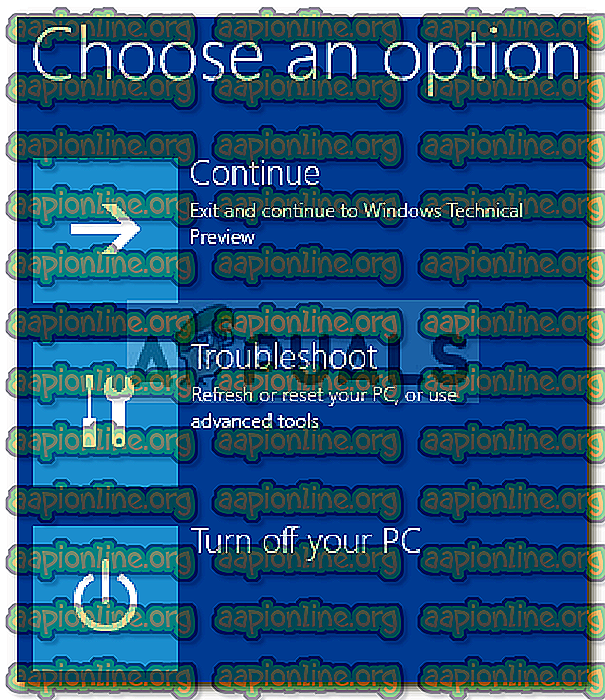
- Burada, ' Gelişmiş Seçenekler'i seçin.
- Gelişmiş seçenekler içinde ' Başlangıç Ayarları'nı tıklayın.

- Bir liste gösterilir, sisteminizi Güvenli Önyükleme modunda başlatmak için F4 tuşuna basın.
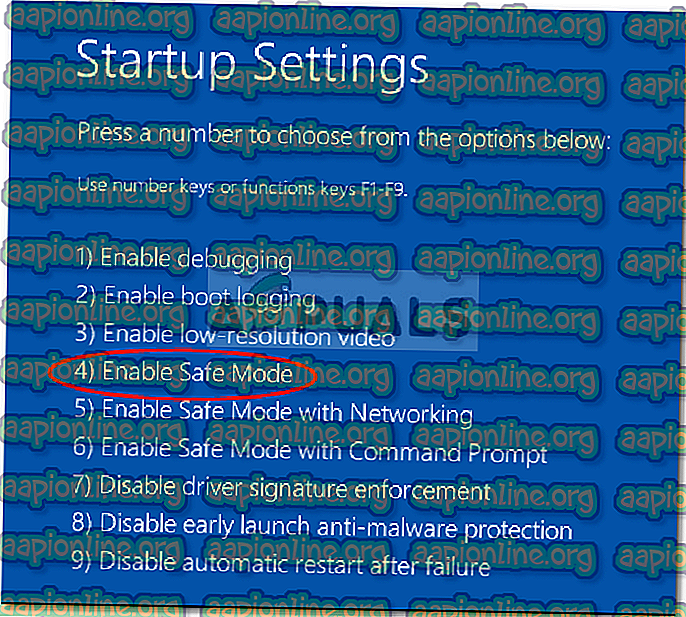
Sisteminiz güvenli önyükleme modunda iyi çalışıyorsa, bu üçüncü taraf bir yazılımın sisteminize zarar vermesine neden olduğu anlamına gelir; bu nedenle, hata ortaya çıkmadan önce yüklediğiniz yazılımı kaldırmanız gerekir.
4. Çözüm: Sisteminizi Geri Yükleme
Hatadan sorumlu üçüncü taraf yazılımı bulamadıysanız, belki sisteminizi geri yüklemeyi denemelisiniz. Sistem Geri Yükleme, bilgisayarınızı belirli uygulamaların yüklenmediği bir noktaya geri yüklemenizi sağlar. Bunu yaparak sadece hatasını çözebilirsin.
Sisteminizi belirli bir noktaya nasıl geri getireceğinize dair bir makale yazdık - bu nedenle lütfen sisteminizi nasıl tamamen geri yükleyeceğinizi öğreneceğiniz bu makaleye bakın.
5. Çözüm: Windows'unuzu onarın
Bazı kullanıcılar, bu hata kendilerine geldiğinde ve sonuç olarak pencerelerini açamadıklarını, Windows onarımlarının sorunlarını çözdüklerini bildirdi. Kişisel dosyalarınızı kaybetmeden Windows'unuzu onarabilirsiniz. İşte nasıl yapılacağı:
- Bir Windows Kurulum DVD'si veya önyüklenebilir USB yerleştirin .
- ' Windows'u Yükle ' seçeneği istendiğinde ' Bilgisayarınızı onarın ' seçeneğini seçin.
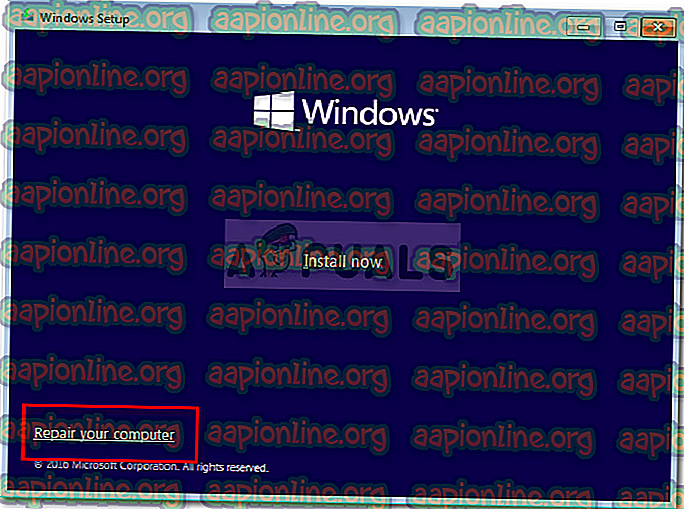
- Talimatları takip edin ve sorununuzu çözüp çözmediğine bakın.